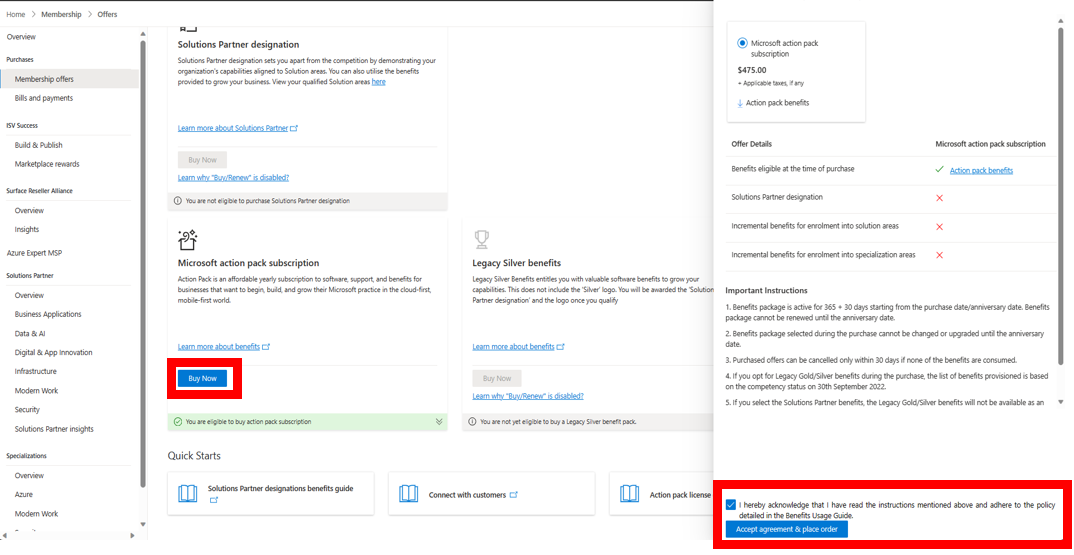Ersätta en betalningsmetod
Lämpliga roller: Partneradministratör för Microsoft AI Cloud Partner Program
Ändra dina betalningsmetoder för inköp i Microsoft Cloud AI Partner Program via Azure Portal. Du kan komma åt Azure Portal via Partnercenter.
Kreditkortskonfiguration
Logga in på Partnercenter och välj sedan Medlemskap.
Välj Medlemskapserbjudanden.
Välj ett av medlemskapserbjudandena och välj sedan Köp nu.
Fönstret Microsoft-åtgärdspaketprenumeration öppnas.
Markera kryssrutan och välj Acceptera avtal och placera beställning.
Ett popup-fönster för betalning visas.
Välj Betala efter Microsoft-faktureringsprofil och välj sedan Fortsätt.
På utcheckningssidan går du till avsnittet Betalningsmetod och väljer Klicka här för att uppdatera/ersätta din standardbetalningsmetod.
Azure Portal öppnas på en separat flik.
Välj Ersätt.
Den utfällbara menyn Välj betalningsmetod öppnas.
Lägg till kreditkortsinformationen, inklusive kortinnehavarens namn, kortnummer, förfallomånad och år, CVV (säkerhetskod) och tryck sedan på Nästa.
Kontrollera att kreditkortet visas som den nya standardbetalningsmetoden.